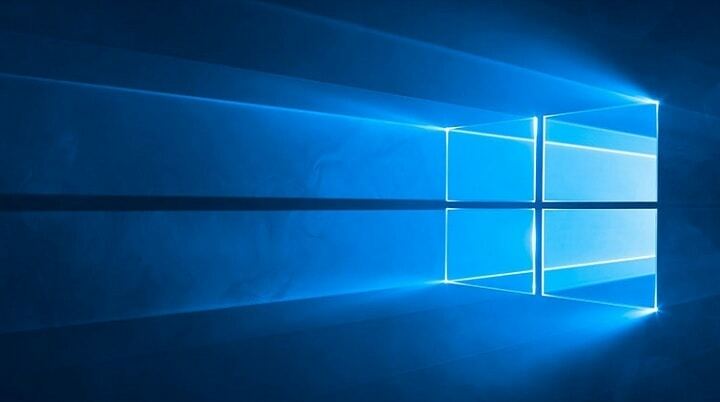Это программное обеспечение исправит распространенные компьютерные ошибки, защитит вас от потери файлов, вредоносных программ, сбоев оборудования и оптимизирует ваш компьютер для достижения максимальной производительности. Исправьте проблемы с ПК и удалите вирусы прямо сейчас, выполнив 3 простых шага:
- Скачать Restoro PC Repair Tool который поставляется с запатентованными технологиями (патент доступен здесь).
- Нажмите Начать сканирование чтобы найти проблемы с Windows, которые могут вызывать проблемы с ПК.
- Нажмите Починить все для устранения проблем, влияющих на безопасность и производительность вашего компьютера
- Restoro был загружен 0 читатели в этом месяце.
Недавно кибер-мир был поражен Программы-вымогатели Petya и WannaCry что вызвало много проблем с безопасностью у пользователей Windows. К сожалению, уязвимости службы Windows Server Message Block (SMB) помогают распространению программ-вымогателей. По соображениям безопасности Microsoft рекомендует вам
отключить SMBv1 чтобы не стать жертвой атаки программ-вымогателей.Блок сообщений сервера - это сетевой протокол обмена файлами, предназначенный для обмена информацией, файлами, принтерами и другими вычислительными ресурсами между компьютерами. Существует три версии блока сообщений сервера (SMB): SMB версии 1 (SMBv1), SMB версии 2 (SMBv2) и SMB версии 3 (SMBv3).
Отключить SMBv1 в Windows
SMBv1 - самая старая версия протокола блока сообщений сервера. Microsoft выпустила официальную документацию о том, как отключить SMBv1 в качестве превентивной меры против Программа-вымогатель WannaCry. В результате все пользователи Windows обязаны установить последние патчи выпущенный Microsoft. Мы покажем несколько способов отключить SMBv1.
Отключить SMBv1 с помощью PowerShell
Прежде всего, это PowerShell, оболочка Windows и инструмент для создания сценариев. Вы можете отключить SMBv1 в Windows с помощью PowerShell.
Шаг 1. Перейдите в меню «Пуск» и введите «Windows PowerShell».

Шаг 2: Также запустите окно PowerShell в режиме администратора.

Шаг 3: Кроме того, введите следующую команду
Set-ItemProperty -Path "HKLM: SYSTEMCurrentControlSetServicesLanmanServerParameters" SMB1 -Type DWORD -Value 0 –Force

Шаг 4: Наконец, нажмите клавишу «Ввод», чтобы отключить SMB1.
Отключите SMBv1 с помощью функций Windows (Windows 7, 8 и 10)
Кроме того, вы можете отключить SMBv1, отключив его с помощью функций Windows.
Шаг 1. Прежде всего, найдите «Панель управления» в меню «Пуск» и откройте ее.

Шаг 2: Кроме того, в окне панели управления нажмите на опцию «Программы и компоненты».

Шаг 3. Кроме того, щелкните ссылку «Включение или отключение компонентов Windows», которая отображается на левой панели.

Шаг 4: В окне «Возможности Windows»; Прокрутите вниз, найдите параметр «Поддержка общего доступа к файлам SMB 1.0 / CIFS», снимите его и нажмите кнопку «ОК», чтобы сохранить изменения.

Шаг 5: Windows внесет необходимые изменения и предложит перезагрузить систему.

Шаг 6: Наконец, нажмите кнопку «Перезагрузить сейчас», чтобы изменения вступили в силу.

- Читать далее:Как отменить изменения реестра в Windows
Отключить SMBv1 с помощью реестра Windows (Windows 7)
Запустите сканирование системы, чтобы обнаружить потенциальные ошибки

Скачать Restoro
Инструмент для ремонта ПК

Нажмите Начать сканирование чтобы найти проблемы с Windows.

Нажмите Починить все для устранения проблем с запатентованными технологиями.
Запустите сканирование ПК с помощью Restoro Repair Tool, чтобы найти ошибки, вызывающие проблемы с безопасностью и замедление. После завершения сканирования в процессе восстановления поврежденные файлы заменяются новыми файлами и компонентами Windows.
Кроме того, отключение SMBv1 с помощью реестра Windows требует редактирования файла Реестр Windows.
Шаг 1. Нажмите кнопку Windows и введите «regedit».
Шаг 2. Также нажмите Enter, чтобы открыть редактор реестра и дать ему разрешение на внесение изменений в ваш компьютер.

Шаг 3. В редакторе реестра используйте левую боковую панель, чтобы перейти к следующему ключу:

Шаг 4: Кроме того, создайте новое значение в подразделе Parameters. Щелкните правой кнопкой мыши ключ Parameters и выберите New> DWORD (32-bit) Value.

Шаг 5: Также назовите новое значение SMB1. DWORD будет создан со значением «0», и это прекрасно. «0» означает, что SMBv1 отключен. Вам не нужно редактировать значение после его создания.

Шаг 6. Теперь вы можете закрыть редактор реестра. Вам также понадобится перезагрузите ваш компьютер до того, как изменения вступят в силу. Если вы когда-нибудь захотите отменить свое изменение, вернитесь сюда и удалите значение SMB1.
Отключить SMBv1 с помощью реестра Windows (Windows 10)
Как отключить SMBv1 с помощью реестра Windows в Windows 10.
Шаг 1. В меню «Пуск» найдите regedit и откройте его.
Шаг 2: перейдите к выделенному пути.

Шаг 3. На правой панели щелкните правой кнопкой мыши и выберите параметр «Создать», а затем «Значение DWORD (32-битное)».

Шаг 4: Назовите новое значение «SMB1» и нажмите Enter.

Шаг 5: Дважды щелкните SMB1, введите «0» в поле «Значение» и нажмите кнопку «ОК».

Шаг 6: Перезагрузите систему, чтобы отключить SMBv1.
Примечание. Если вы когда-нибудь захотите снова включить SMBv1, измените значение данных на «1» вместо «0».
- Читать далее:Как отменить изменения реестра в Windows 10
Эти методы применимы только для отключения SMBv1 на одном ПК, но не для веб-сервера или всей сети. Для получения дополнительных сведений об отключении SMBv1 во всей сети или на веб-сервере см. Официальная документация Microsoft об отключении SMB.
СВЯЗАННЫЕ ИСТОРИИ, ЧТО НУЖНО ПРОВЕРИТЬ:
- Lukitus, новая версия вымогателя Locky распространяется через спам-электронные письма
- Предотвращайте атаки программ-вымогателей с помощью CyberGhost Immunizer
- Защитите свой компьютер от программ-вымогателей и вредоносных программ с помощью нового контролируемого доступа к папкам в Защитнике Windows.
 По-прежнему возникают проблемы?Исправьте их с помощью этого инструмента:
По-прежнему возникают проблемы?Исправьте их с помощью этого инструмента:
- Загрузите этот инструмент для ремонта ПК получил рейтинг "Отлично" на TrustPilot.com (загрузка начинается на этой странице).
- Нажмите Начать сканирование чтобы найти проблемы с Windows, которые могут вызывать проблемы с ПК.
- Нажмите Починить все исправить проблемы с запатентованными технологиями (Эксклюзивная скидка для наших читателей).
Restoro был загружен 0 читатели в этом месяце.